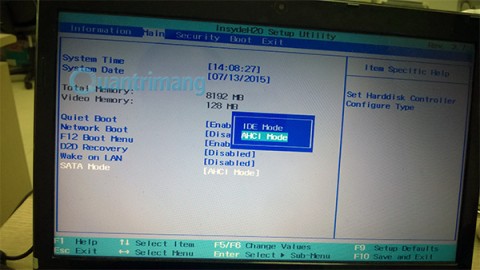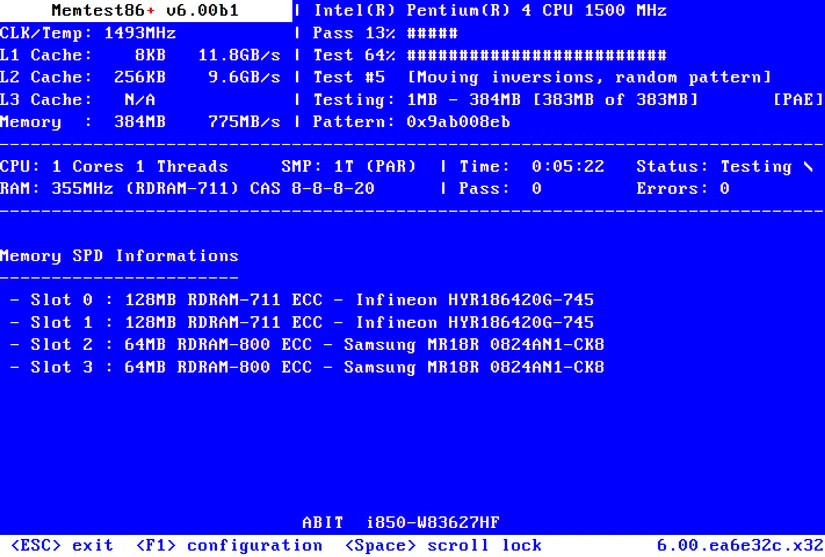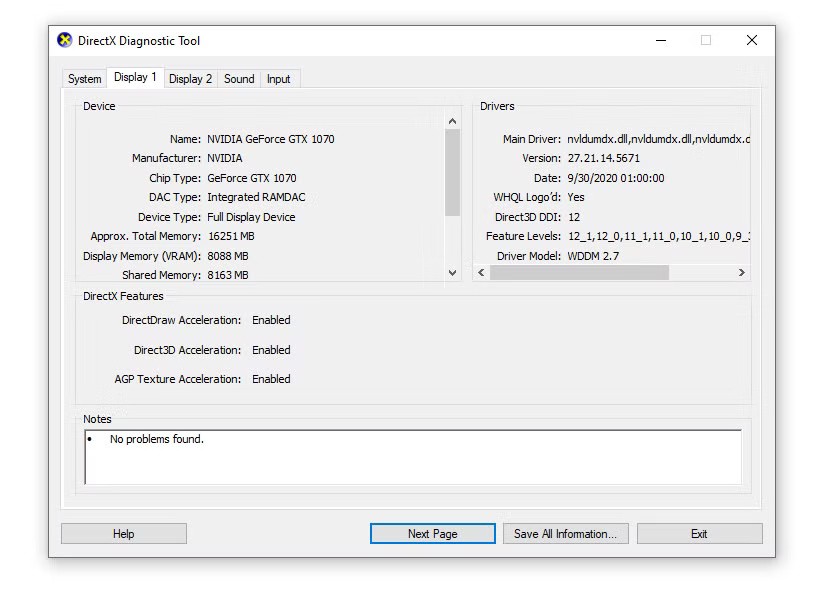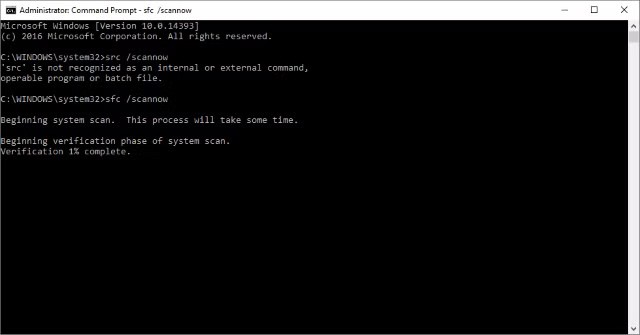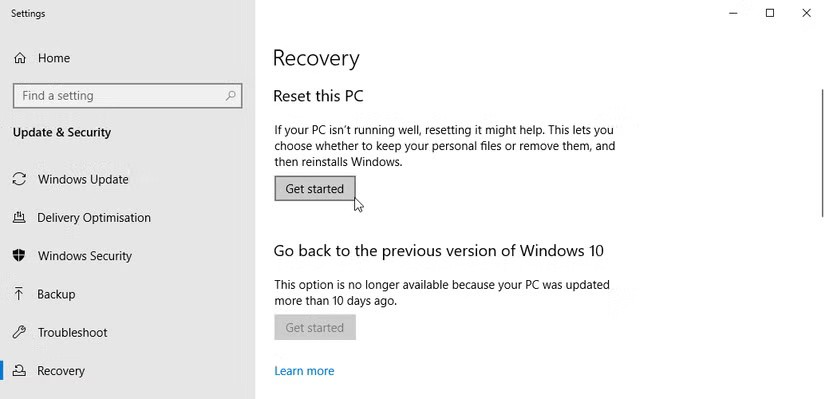คุณเคยพบข้อผิดพลาดหน้าจอสีน้ำเงินแห่งความตายของ "Memory Management" ของ Windows หรือไม่? รหัสหยุด Windows ทั่วไปนี้สร้างความรำคาญ แต่มีวิธีแก้ไขง่ายๆ สำหรับข้อผิดพลาดในการจัดการหน่วยความจำของ Windows
สารบัญ
การจัดการหน่วยความจำของ Windows คืออะไร
เครื่อง Windows ทุกเครื่องใช้การจัดการหน่วยความจำเพื่อจัดการหน่วยความจำของระบบ การทำงานอย่างถูกต้องของการจัดการหน่วยความจำถือเป็นสิ่งสำคัญต่อสุขภาพของระบบ เมื่อฟังก์ชันการจัดการหน่วยความจำของ Windows หยุดทำงาน คอมพิวเตอร์ของคุณจะเริ่มแสดงข้อผิดพลาด BSOD
Windows Memory Management 10 และ 11 คอยติดตามตำแหน่งหน่วยความจำทุกตำแหน่งบนระบบ จัดการการจัดสรร การโอน และกระบวนการที่พร้อมใช้งานและจัดเก็บไว้ใน RAM ของระบบ ดังนั้นเมื่อคุณเปิดโปรแกรม ระบบจัดการหน่วยความจำจะจัดสรร RAM ให้กับโปรแกรมนั้น และเมื่อคุณปิดโปรแกรม ระบบจะแจ้งต่อระบบว่าหน่วยความจำพร้อมใช้งานแล้ว
แล้วทำไมข้อผิดพลาด BSOD ของ Windows Memory Management 11 จึงเกิดขึ้น?
โดยสรุป คุณจะเห็นหน้าจอข้อผิดพลาดการจัดการหน่วยความจำ BSOD ซึ่งหมายความว่ามีข้อผิดพลาดการจัดการหน่วยความจำที่ร้ายแรงเกิดขึ้น Windows 11 จะหยุดทำงาน และคุณอาจเห็นรหัสหยุดการจัดการหน่วยความจำ 0x0000001A (รหัสนี้จะไม่ปรากฏขึ้นเสมอ แต่ข้อความ "MEMORY_MANAGEMENT" จะปรากฏขึ้นที่ใดที่หนึ่งบนหน้าจอของคุณอย่างแน่นอน)
สาเหตุทั่วไปของข้อผิดพลาดในการจัดการหน่วยความจำมีหลายประการ ได้แก่:
แรมเสีย
ปัญหาเกี่ยวกับฮาร์ดแวร์ใหม่ เช่น การ์ดจอ
ข้อผิดพลาดของไดรเวอร์
ปัญหาซอฟต์แวร์ รวมถึงระบบปฏิบัติการและไฟล์ระบบเสียหาย
ข้อผิดพลาดของไดรฟ์
บางครั้ง หากเป็นข้อผิดพลาดการจัดการหน่วยความจำเพียงครั้งเดียว การรีบูตระบบอย่างรวดเร็วจะช่วยแก้ไขปัญหาได้ และคุณก็จะสามารถใช้งานได้ บางครั้งคุณอาจต้องเจาะลึกมากขึ้นเพื่อแก้ไขข้อผิดพลาดในการจัดการหน่วยความจำ
วิธีแก้ไขข้อผิดพลาดการจัดการหน่วยความจำ BSOD
1. การแก้ไขพื้นฐาน
ก่อนจะลงรายละเอียดวิธีแก้ไข ควรลองแก้ไขแบบด่วนๆ เหล่านี้ดูก่อน การแก้ไขสามารถแก้ไขปัญหาการจัดการหน่วยความจำได้ก่อนที่คุณจะใช้เวลาในการแก้ไขปัญหาเพิ่มเติม
คุณได้ลองปิดแล้วเปิดคอมพิวเตอร์ของคุณอีกครั้งหรือไม่? การแก้ไขง่ายๆ นี้สามารถแก้ไขปัญหา Windows ได้ทุกประเภท รวมถึงรหัสหยุดการจัดการหน่วยความจำของ Windows
จากนั้นลอง อัปเด ตWindows ไฟล์ระบบที่ล้าสมัยอาจทำให้เกิดข้อผิดพลาดที่ไม่คาดคิดได้ การตรวจสอบการอัปเดตที่รอดำเนินการเป็นวิธีที่รวดเร็วและง่ายดายในการพิจารณาว่าการอัปเดตเป็นสาเหตุของปัญหาหรือไม่
Windows 10 : กดWin + I จากนั้นไปที่การอัปเดตและความปลอดภัย > Windows Update ติดตั้งการอัพเดตที่ค้างอยู่ทั้งหมดWindows 11 : กดWin + I จากนั้นไปที่Windows Update ติดตั้งการอัพเดตที่ค้างอยู่ทั้งหมด
คุณสามารถลองเสียบฮาร์ดแวร์ระบบใหม่ในกรณีที่มีบางสิ่งบางอย่างหลุดออกจากพอร์ตหรือซ็อกเก็ตเล็กน้อย หากคุณเพิ่งย้ายคอมพิวเตอร์ของคุณ หรือมีบางสิ่งหรือใครบางคนมาชนเข้า มีโอกาสเล็กน้อยที่ RAM ของคุณจะหลวม ซึ่งอาจทำให้เกิดข้อผิดพลาดในการจัดการหน่วยความจำได้
ไม่มีการรับประกันว่าการแก้ไขพื้นฐานเหล่านี้จะได้ผล แต่มันก็คุ้มค่าที่จะลอง
2. เรียกใช้เครื่องมือวินิจฉัยหน่วยความจำของ Windows
หากข้อผิดพลาดการจัดการหน่วยความจำของ Windows ยังคงเกิดขึ้น แสดงว่าถึงเวลาที่ต้องเรียกใช้เครื่องมือการวินิจฉัยหน่วยความจำของ Windows เพื่อตรวจหาข้อผิดพลาดเฉพาะที่เกิดขึ้นกับ RAM ของระบบของคุณ เครื่องมือนี้จะทำงานหลังจากคุณรีสตาร์ท Windows 11 ตรวจสอบข้อผิดพลาดใน RAM และสร้างบันทึกข้อผิดพลาดเพื่อวิเคราะห์
พิมพ์ Windows Memory Diagnostic ในแถบค้นหาเมนูเริ่มและเลือกรายการที่ตรงกันที่สุด
ตอนนี้คุณมีสองตัวเลือก: รีสตาร์ททันทีหรือตรวจสอบปัญหาหลังจากการรีสตาร์ทระบบครั้งถัดไป ตามชื่อที่แนะนำ ตัวเลือกการรีบูตจะรีสตาร์ทคอมพิวเตอร์ของคุณทันทีและเริ่มเครื่องมือวินิจฉัย อย่างไรก็ตาม โปรดทราบว่าเครื่องมือวินิจฉัยอาจใช้เวลาทำงานหลายชั่วโมง และคอมพิวเตอร์ของคุณจะไม่พร้อมใช้งานในช่วงเวลาดังกล่าว
ดังนั้น การตรวจหาปัญหาในภายหลังจึงมักเป็นตัวเลือกที่ดีที่สุด เพราะคุณสามารถใช้คอมพิวเตอร์ของคุณต่อไปได้ (แม้จะมี BSOD ในการจัดการหน่วยความจำ) จากนั้นกำหนดเวลาสแกนหน่วยความจำในช่วงกลางคืน จึงเพิ่มเวลาการทำงานให้สูงสุด
เมื่อเสร็จสมบูรณ์แล้ว คุณสามารถตรวจสอบบันทึกเหตุการณ์การวินิจฉัยหน่วยความจำของ Windows เพื่อดูข้อผิดพลาดได้ อย่างไรก็ตามไฟล์บันทึกจะไม่ปรากฏขึ้นหลังจากคุณรีสตาร์ท Windows
กดWin + X และเลือกEvent Viewer จากเมนู Power
ใน Event Viewer ให้เลือกEvent Viewer (Local) > Windows Logs > System
ในคอลัมน์ด้านขวา เลือกค้นหา และพิมพ์MemoryDiagnostic ลงในกล่อง คลิกค้นหาถัด ไป
ผลการวินิจฉัยของคุณจะปรากฏที่ด้านล่างของหน้าต่าง
3. รัน MemTest86
ขณะนี้ ในขณะที่เครื่องมือ Windows Memory Diagnostic กำลังสแกนและตรวจสอบข้อผิดพลาด RAM แต่ก็ไม่ได้ตรวจพบทุกอย่างเสมอไปหลายๆคนเลือกใช้MemTest86
ความแตกต่างหลักระหว่างเครื่องมือทั้งสองนี้คือคุณสามารถรัน MemTest86 จากการบูต USB เช่นเดียวกับ Windows Memory Diagnostic โปรแกรม MemTest86 ใช้เวลาในการรันจนเสร็จนานหลายชั่วโมง ขึ้นอยู่กับจำนวน RAM ที่ติดตั้งในระบบ
4. อัปเดตไดร์เวอร์
อัพเดตไดร์เวอร์กราฟิก
วิธีแก้ไข BSOD ของการจัดการหน่วยความจำที่รวดเร็วและสะดวกอีกวิธีหนึ่งคือ การอัปเดต ไดรเวอร์ระบบของคุณ ซอฟต์แวร์หรือฮาร์ดแวร์ใหม่อาจมาพร้อมไดรเวอร์ใหม่ และระบบของคุณอาจไม่ได้รับการแจ้งเตือน โดยทั่วไปข้อผิดพลาดของไดรเวอร์จะน้อยลงเมื่อเทียบกับยุคคอมพิวเตอร์ก่อนหน้านี้ โดยเฉพาะอย่างยิ่งตั้งแต่ Windows 10 และ 11 จัดการการอัปเดตไดรเวอร์ นั่นไม่หมายความว่ามันจะไม่เกิดขึ้น
วินโดวส์ 10
กดWin + I เพื่อเปิดการตั้งค่า จากนั้นเลือกการอัปเดตและความปลอดภัย > ดูประวัติการอัปเด ต คุณสามารถค้นหาการอัพเดตไดร์เวอร์ได้ที่นี่
ตอนนี้ให้พิมพ์ตัวจัดการอุปกรณ์ ในแถบค้นหาของเมนูเริ่ม และเลือกรายการที่ตรงกันที่สุด เลื่อนลงไปตามรายการและตรวจสอบไอคอนข้อผิดพลาด หากไม่มีอะไรเกิดขึ้น แสดงว่าสถานะผู้ขับขี่ของคุณอาจไม่ใช่สาเหตุของปัญหา
หากคุณเห็นไดร์เวอร์ที่มีคำเตือนสีเหลืองหรือสีแดง ให้คลิกขวาที่ไดร์เวอร์ที่มีปัญหา เลือกอัปเดตไดร์เวอร์ จากนั้นทำตามคำแนะนำบนหน้าจอ โดยปกติจะเลือก ตัวเลือก ค้นหาไดร์เวอร์โดย อัตโนมัติ
วินโดวส์ 11
กดWin + I เพื่อเปิดการตั้งค่า Windows 11 ไปที่Windows Update > ประวัติการอัปเด ต
เลื่อนลงและเปิด ส่วนการอัปเด ตไดรเวอร์ มันจะแสดงไดรเวอร์ Windows 11 ที่เพิ่งอัปเดตล่าสุดให้คุณเห็น
ตอนนี้กด Win + X เพื่อเปิดเมนู Power และเลือกDevice Manager เลื่อนลงในรายการและตรวจสอบไอคอนข้อผิดพลาดสีเหลืองหรือสีแดง หากไม่มีไอคอนข้อผิดพลาด แสดงว่าความเป็นไปได้ที่ไดรเวอร์ที่กำหนดค่าไม่ถูกต้องจะกลายเป็นสาเหตุของปัญหาการจัดการหน่วยความจำของ Windows 11 นั้นมีน้อยมาก
หากคุณเห็นไดร์เวอร์ที่มีคำเตือนสีเหลืองหรือสีแดง ให้คลิกขวาที่ไดร์เวอร์ที่มีปัญหา เลือกอัปเดตไดร์เวอร์ จากนั้นทำตามคำแนะนำบนหน้าจอ โดยปกติจะเลือก ตัวเลือกค้นหาไดร์เวอร์โดย อัตโนมัติ
กล่าวคือ คุณสามารถใช้เครื่องมือของบริษัทอื่นเพื่ออัปเดต ไดร์เวอร์ระบบทั้งหมดของคุณในครั้งเดียวได้ ลองดูรายการเครื่องมือฟรีเหล่านี้ที่คุณสามารถใช้แก้ไขปัญหา Windows สองตัวเลือกแรก – Driver Booster และ Snappy Driver Installer ของ IOBit – ทำหน้าที่นี้โดยเฉพาะ
5. อัปเดตไดร์เวอร์ GPU
หัวข้อทั่วไปในการโพสต์ฟอรัมเกี่ยวกับ BSOD การจัดการหน่วยความจำก็คือ บางครั้งไดรเวอร์ GPU ที่ล้าสมัยหรือใหม่หมดอาจทำให้เกิดข้อผิดพลาด BSOD ได้ ในขณะที่เน้นไปที่รหัสหยุดการจัดการหน่วยความจำ ยังมีรหัสหยุดเฉพาะสำหรับการจัดการหน่วยความจำวิดีโอด้วย รหัสหยุดภายในสำหรับการจัดการหน่วยความจำวิดีโอคือ 0x0000010E และอาจบ่งบอกถึงไดรเวอร์ GPU ที่ผิดพลาด
หากต้องการอัปเดตไดรเวอร์ GPU ของคุณ ให้ไปที่เว็บไซต์ของผู้ผลิตและดาวน์โหลดการอัปเดตล่าสุด สำหรับผู้ใช้ส่วนใหญ่ก็คือNvidia หรือ AMD
ข้อมูลการแสดงผล dxdiag
หากคุณไม่แน่ใจว่าคุณกำลังใช้ GPU ตัวใด ให้พิมพ์dxdiag ในแถบค้นหาเมนูเริ่ม แล้วเลือกตัวที่ตรงกันที่สุด เมื่อ DirectX Diagnostic Tool เปิดขึ้น ให้เลือก แท็ บDisplay คุณควรจะเห็น GPU ของคุณแสดงอยู่ที่นี่
6. เรียกใช้ CHKDSK และ SFC
CHKDSK เป็นเครื่องมือระบบ Windows ที่จะตรวจสอบระบบไฟล์และจะแก้ไขปัญหาเมื่อใช้งานด้วยการตั้งค่าบางอย่าง คุณเรียกใช้ CHKDSK จาก Command Prompt และจะมีคุณสมบัติดีๆ มากมาย
พิมพ์Command Prompt ในแถบค้นหาเมนู Start จากนั้นคลิกขวาที่รายการที่ตรงกันที่สุด แล้วเลือกRun as administrator (หรือกดปุ่ม Windows + X แล้วเลือกCommand Prompt (Admin) จากเมนู)
จากนั้นพิมพ์chkdsk /r และกดEnter คำสั่งนี้จะสแกนระบบของคุณเพื่อหาข้อผิดพลาดและแก้ไขปัญหาต่างๆ ที่เกิดขึ้น
การเรียกใช้ CHKDSK สามารถช่วยแก้ไขข้อผิดพลาดของ Windows ได้หลายประการ รวมทั้งรหัสหยุด DPC WATCHDOG VIOLATION
ข้อผิดพลาดการจัดการหน่วยความจำยังเกิดขึ้นอยู่หรือไม่? System File Check เป็นเครื่องมือระบบ Windows อีกตัวหนึ่งที่ตรวจสอบไฟล์ระบบ Windows ที่หายไปหรือเสียหาย ฟังดูเหมือน CHKDSK ใช่ไหม? SFC ตรวจสอบไฟล์ระบบ Windows โดยเฉพาะ ในขณะที่ CHKDSK สแกนไดรฟ์ทั้งหมดเพื่อหาข้อผิดพลาด
แต่ก่อนจะรันคำสั่ง SFC ควรตรวจสอบซ้ำอีกครั้งว่าคำสั่งนั้นทำงานอย่างถูกต้อง
DISM ย่อมาจาก Deployment Image Servicing and Management DISM คือยูทิลิตี้ในตัวของ Windows ที่มีฟังก์ชั่นมากมาย ในกรณีนี้ คำสั่ง DISM Restorehealth จะรับประกันว่าการแก้ไขครั้งต่อไปจะทำงานได้อย่างถูกต้อง ขั้นแรกให้ทำตามขั้นตอนเหล่านี้
พิมพ์Command Prompt (Admin) ในแถบค้นหาเมนู Start จากนั้นคลิกขวาและเลือกRun as administrator เพื่อเปิด Command Prompt ด้วยสิทธิ์ผู้ดูแล ระบบ
พิมพ์คำสั่งต่อไปนี้แล้วกดEnter : DISM /online /cleanup-image /restorehealth
รอให้คำสั่งเสร็จสิ้น กระบวนการนี้อาจใช้เวลานานถึง 20 นาที ขึ้นอยู่กับสถานะระบบของคุณ กระบวนการนี้อาจดูเหมือนติดขัดในบางจุด แต่ให้รอจนกว่าจะเสร็จสมบูรณ์
เมื่อกระบวนการเสร็จสิ้นแล้ว พิมพ์sfc /scannow และกดEnter
ตอนนี้ให้รอให้การสแกนเสร็จสิ้น
7. รีเซ็ต Windows (วิธีสุดท้าย)
บางครั้งการรีเซ็ต Windows เพียงอย่างเดียวก็สามารถแก้ไขปัญหาของคุณได้อย่างสมบูรณ์การรีเซ็ต Windows จะแทนที่ไฟล์ระบบของคุณด้วยชุดไฟล์ใหม่ทั้งหมด ในทางทฤษฎี สิ่งนี้ควรจะช่วยแก้ไขปัญหาที่เกิดขึ้นอย่างต่อเนื่องที่เกี่ยวข้องกับข้อผิดพลาดในการจัดการหน่วยความจำได้ โดยไม่ทำให้ไฟล์สำคัญส่วนใหญ่ของคุณเสียหาย
ข้อผิดพลาดหน้าจอสีน้ำเงินแห่งความตายจากการจัดการหน่วยความจำนั้นจัดการได้ยากมาก ตัวแปรมากเกินไปอาจทำให้เกิดข้อผิดพลาดในการจัดการหน่วยความจำ และนั่นเป็นเหตุผลว่าทำไมการวินิจฉัยปัญหาโดยตรงจึงอาจก่อให้เกิดปัญหาได้ในบางครั้ง อย่างไรก็ตาม การแก้ไขข้างต้นข้อใดข้อหนึ่งควรทำให้ระบบของคุณกลับมาเป็นปกติ ดังนั้น คุณจะทำงานต่อไปได้โดยไม่พบข้อผิดพลาด BSOD อีก
ดูเพิ่มเติม:
วิธีแก้ไขข้อผิดพลาด "เราไม่สามารถลงชื่อเข้าใช้บัญชีของคุณได้" บน Windows 10